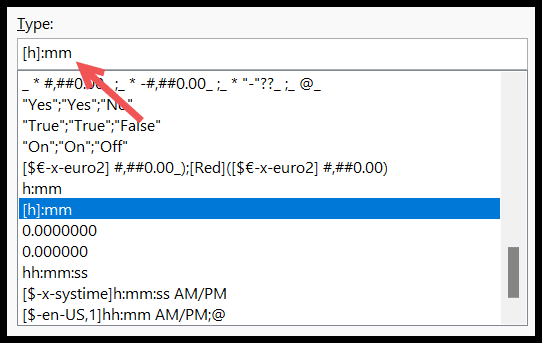Bagaimana cara menambahkan waktu di excel?
Di Excel, jika Anda ingin menjumlahkan nilai waktu, Anda perlu menggunakan fungsi penjumlahan untuk menjumlahkan nilainya, lalu Anda perlu mengubah format untuk memperlihatkan jumlah total jam dan menit. Di bawah ini adalah daftar nilai waktu yang kita tambahkan bersama di sel C2.
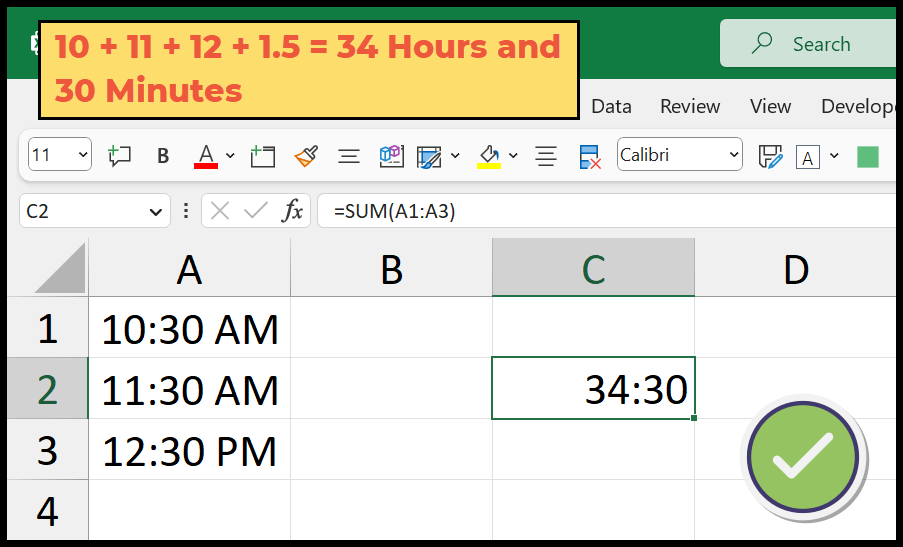
Dalam tutorial ini, kita mempelajari cara menulis rumus ini dan menerapkan pemformatan yang benar.
Tulis Rumus untuk Menambah Waktu di Excel
- Pertama, di sel C2, masukkan fungsi penjumlahan.
- Sekarang masukkan tanda kurung awal.
- Setelah itu, rujuk ke rentang sel dimana kamu mempunyai nilai waktu.
- Terakhir, masukkan tanda kurung penutup dan tekan Enter untuk mendapatkan hasilnya.
Ini akan memberi Anda sejumlah nilai, tetapi format ini tidak benar dan kita perlu mengubah format ini menggunakan pemformatan khusus.
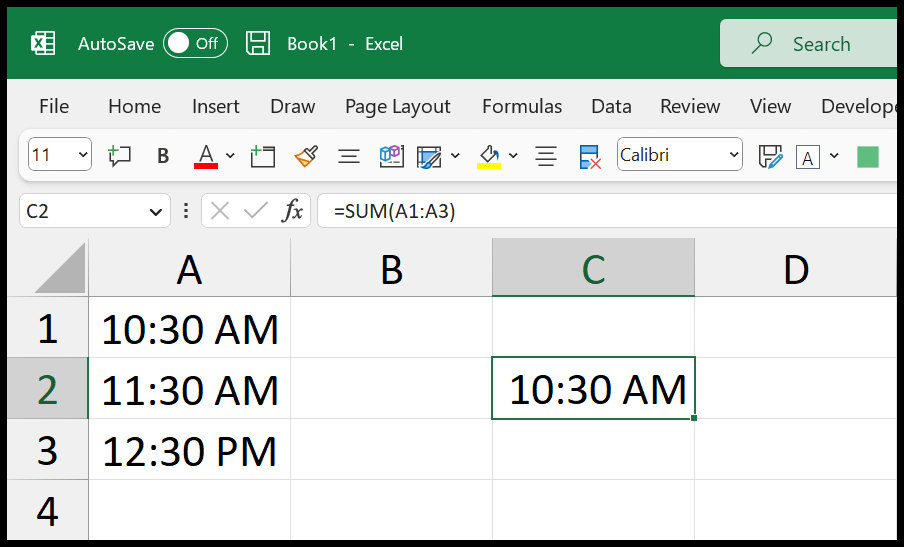
- Saat memilih sel, buka opsi format dengan pintasan keyboard (Ctrl+1).
- Sekarang klik opsi Kustom.
- Setelah itu, klik pada bilah input format.
- Selanjutnya, masukkan [h]:mm di bilah input.
- Pada akhirnya, klik OK untuk menerapkan pemformatan.
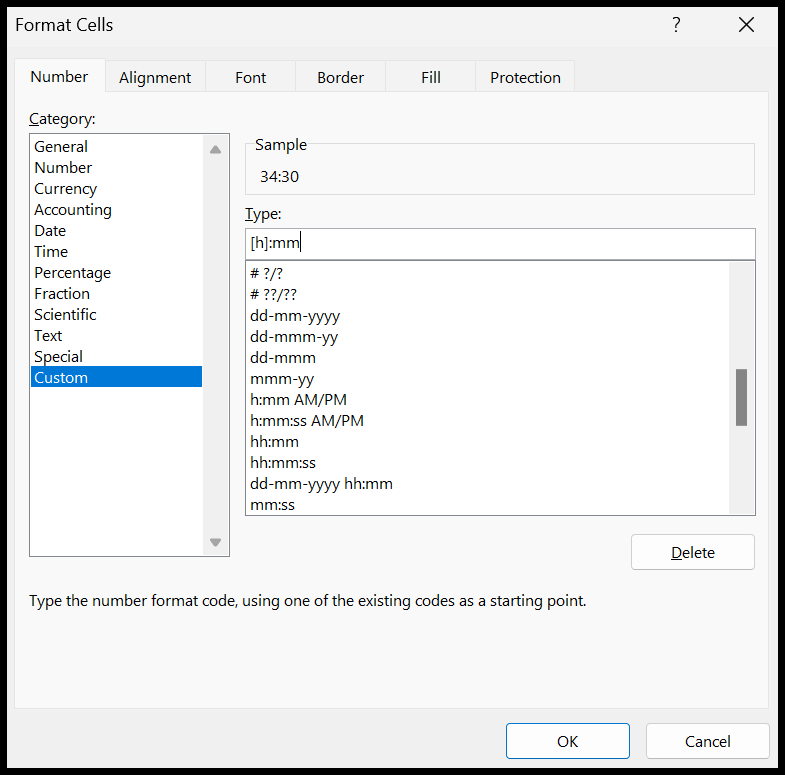
Saat Anda mengklik OK, itu akan menunjukkan total jam dan menit.
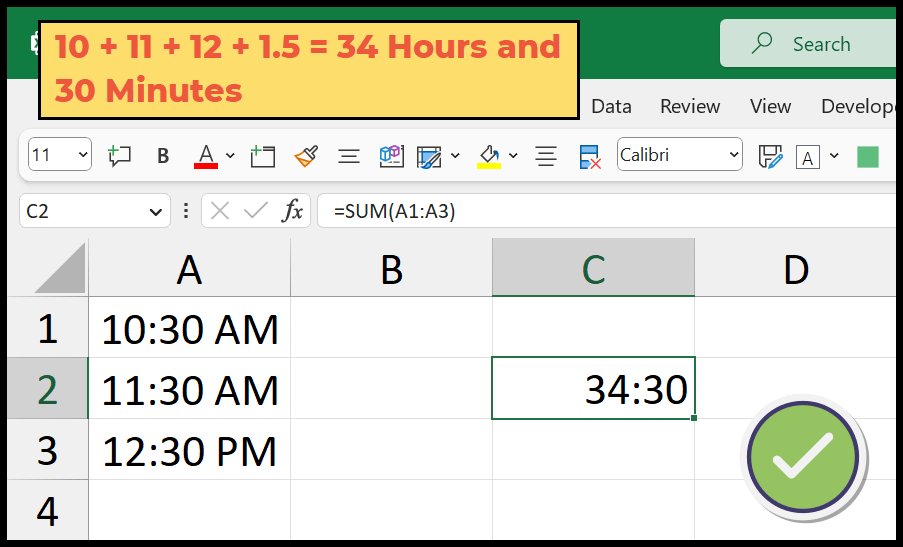
Anda harus memahami ini
Excel menyimpan tanggal dan waktu sebagai angka di backend dan Anda memiliki formatnya di sel. Jadi jika Anda mengubah nilai waktu menjadi nilai, maka akan terlihat seperti berikut.
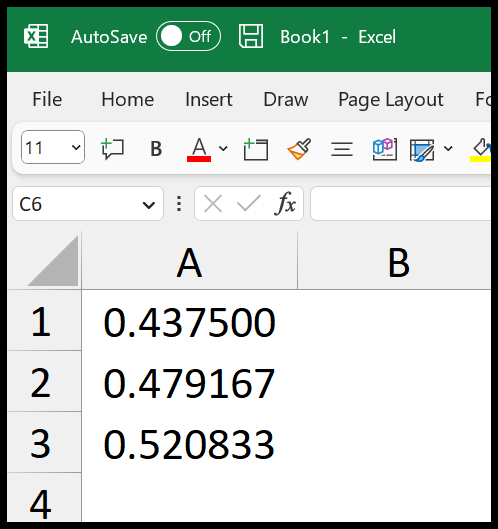
Nilai waktu selalu dinyatakan dalam desimal.
Sekarang ketika Anda menambahkan nilai-nilai ini, hasilnya adalah 1,4375.
Seperti yang saya katakan, nilai waktu selalu dalam desimal, ketika Anda menerapkan format waktu (format waktu normal HH:MM AM/PM), Excel menunjukkan waktu berdasarkan nilai desimal yang tersisa yaitu 0,4375, dan pertimbangkan bilangan bulat yaitu 1 sebagai sehari penuh.
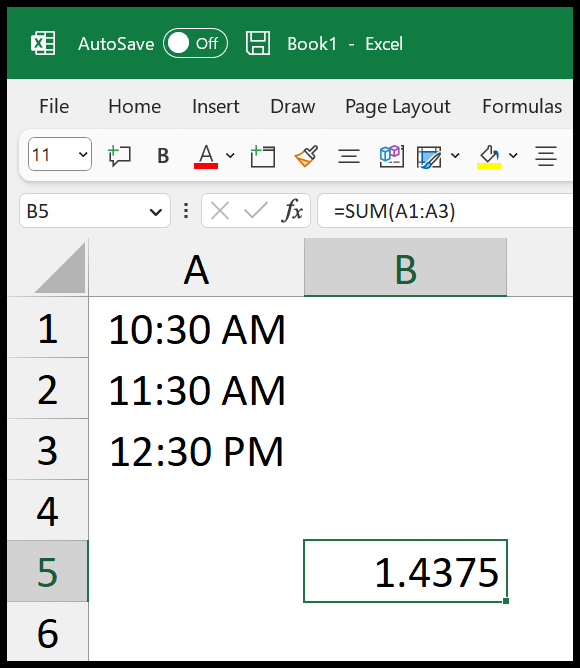
Untuk mengatasi masalah ini, Anda perlu menggunakan format khusus yang telah kami gunakan dalam metode kami. Saat Anda menambahkan tanda kurung dengan formatnya, hasilnya akan menampilkan total jam.
[h]:mm